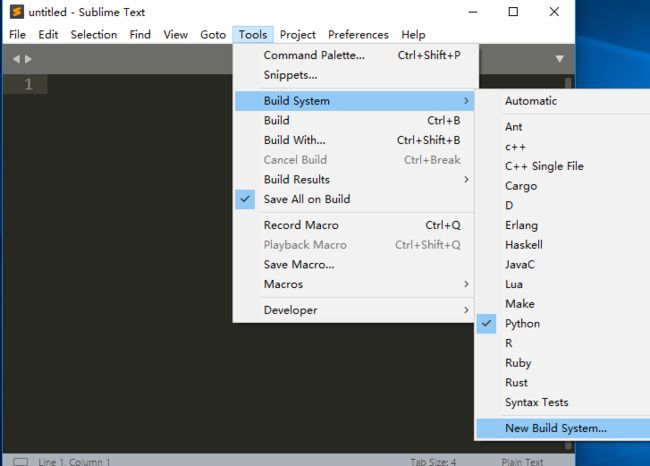sublime text3从入门到放弃不了
作为一个编程菜鸟,虽然接触过几款编译器,但是见识实在是浅薄,前几天有同学推荐sublime text3,我也就来试一试。俗话说:工欲善其事,必先利其器。一个得心应手的编辑器对于程序员至关重要。
1. ST3的下载和安装
sublime text3虽然是一个收费的软件,但是支持无限期试用,只是在试用过程中会弹出提醒使用者购买的弹窗,大概每20分钟会出现一次,直接关闭就好。尽量不要试用免费中文版的,到 官网 去下载,然后根据版本号在百度上搜一下有没有可用的注册码,有的话当然最好。打开安装后的ST3,点击help->about sublime text3,可以看到版本信息。
2. package control的安装
ST3仅仅只是一个编辑器,但是它支持大量的插件。package control是一个管理插件的工具。通过它可以浏览已安装的、删除、添加我们需要的插件。一些流行的Package control的安装方法是按:Ctrl+`,进入控制台,输入以下代码:
import urllib.request,os,hashlib;
h = '7183a2d3e96f11eeadd761d777e62404' + 'e330c659d4bb41d3bdf022e94cab3cd0';
pf = 'Package Control.sublime-package';
ipp = sublime.installed_packages_path();
urllib.request.install_opener( urllib.request.build_opener( urllib.request.ProxyHandler()) );
by = urllib.request.urlopen( 'http://sublime.wbond.net/' + pf.replace(' ', '%20')).read();
dh = hashlib.sha256(by).hexdigest();
print('Error validating download (got %s instead of %s), please try manual install' % (dh, h)) if dh != h else open(os.path.join( ipp, pf), 'wb' ).write(by)
将这段代码粘贴到console中,按下回车键,package control会自动安装。这里由于版本问题可能会失败,建议这段代码去官网去获取最新的代码。
另外还有一种方法:点击Preference->Browser Packages,然后将下载到的package control放入到Installed Pakages中。可以从这里下载。
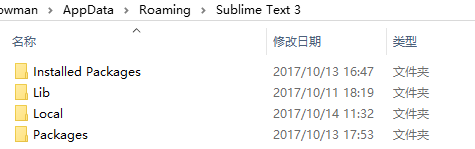
最后安装成功后,可以看到最后一行是package control:
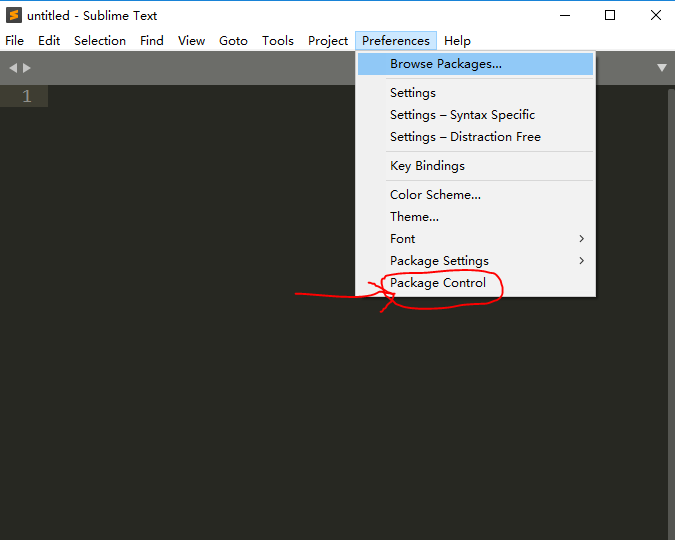
3. 搭建C++编译环境
点击这里 下载MinGW,安装到C盘根目录下面。然后配置环境变量,点开我的电脑,选择系统属性->高级系统设置->环境变量,编辑path变量,添加C:\MinGW\bin,然后创建LIBRARY_PATH: C:\MinGW\lib;创建C_INCLUDE_PATH: C:\MinGW\include.
打开sublime text3,点击tools->build system->new build System,
{
// "shell_cmd": "make"
"encoding": "utf-8",
"working_dir": "$file_path",
"shell_cmd": "g++ -Wall -std=c++0x \"$file_name\" -o \"$file_base_name\"",
"file_regex": "^(..[^:]*):([0-9]+):?([0-9]+)?:? (.*)$",
"selector": "source.cpp",
"variants":
[
{
"name": "Run",
"shell_cmd": "g++ -Wall -std=c++0x \"$file\" -o \"$file_base_name\" && \"${file_path}/${file_base_name}\""
}
]
}
然后会发现在build system里面多出一项C++,选择它之后就可以进行C程序的编译了。
4. 导入anaconda进行Python开发
首先安装Python2.7或者Python3.5,配置环境变量。
然后通过Ctrl+Shift+P启动Package Control ,输入install,等待连接,然后输入anaconda,下载安装完毕即可。注意这里的anaconda仅仅是一个插件,提供了代码智能提示、显示帮助文档等功能,而并不是一个集成了numpy、scipy、pandas等等数据处理包的工具集。如果你是和我一样想要进行有关机器学习的python学习的话,那么可以去anaconda官网(国内的话使用清华的源下载起来比较快)下载相应版本的安装包。
接下来安装好anaconda之后,就是要重新配置编译环境了,因为sublime text3提供的python编译系统仅仅指向了你的python解释器(这个当然还是需要你自己配置),所以干脆重新建一个编译环境,命名为anaconda.sublime-build.具体内容如下:
{
//"shell_cmd": "make"
"cmd": ["D:/Anaconda3/python.exe", "-u", "$file"],
"file_regex": "^[ ]*File \"(...*?)\", line ([0-9]*)",
"selector": "source.python",
"encoding": "cp936",
"shell":true,
"variants":
[
{
"name": "Python3",
"cmd": ["D:/Anaconda3/python.exe", "-u", "$file"]
}
]
}
注意:上述代码中的路径请改成自己anaconda的安装路径。
对ST3的探索和发现才刚刚开始,有什么新的体验和技能我会继续和大家分享的。
5.惊艳的插件
- TabNine
这是一个代码自动补全的工具。与常见IDE中代码补全工具不同的是,此款插件智能感满满,不只是简单地将未输入完或者即将引用的函数名补全,他通过NLP领域一个强大的自然语言生成模型GPT来预测使用者将要输入什么。注意,这里补全的是整整一条语句。并且其补全的过程也考虑到一些实际使用中的可能出现的不寻常操作,就像人们使用搜索引擎时并不一定总是选择结果页面中的第一条作为自己理想的答案,TabNine提供了它猜测的几种选项,只要你按几次Tab键,90%的情况下都能够将你想要输入的语句补全出来。 有图有真相!上面几行是我自己之前的输入,接下来,我只输入了一个p,就已经将其预测结果显示出来,此时我只需要按两次TAB,这行代码就直接补全了!注意看细节,它推测出来了你想要输入的 x==10!!!这就是NLP的魅力,关于NLP知识的介绍,我在CSDN上暂时没有文章,以后有时间将我的私人笔记迁移出来。
有图有真相!上面几行是我自己之前的输入,接下来,我只输入了一个p,就已经将其预测结果显示出来,此时我只需要按两次TAB,这行代码就直接补全了!注意看细节,它推测出来了你想要输入的 x==10!!!这就是NLP的魅力,关于NLP知识的介绍,我在CSDN上暂时没有文章,以后有时间将我的私人笔记迁移出来。
但遗憾的是,使用TabNine之后其代码补全的提示框会与Anaconda插件产生冲突,所以二者只能选其一才能正常使用。